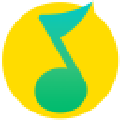Word2010是微软推出的经典办公软件。在编辑Word文档时,可能会遇到文档中有空白页,而且是无用的空白页,但不能直接删除。如何解决这个问题呢?
 Word2010免激活破解版下载类别:微软专栏大小:3K语言:简体中文
Word2010免激活破解版下载类别:微软专栏大小:3K语言:简体中文
评分:6 下载地址打开一个word2010文件,我们看到文件中有一个空白页。其实空白页是作者为了区分章节而设置的,但可能在编辑过程中已经没有用处了,所以我们需要删除这个空白页。
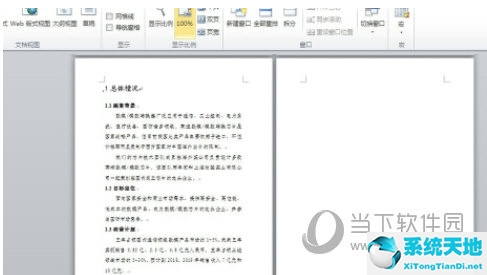
要删除此空白页,首先必须找到分隔符(分页符)。具体方法是在视图的功能区中找到“视图”并找到“大纲视图”。这个过程并不困难,我们只需要找到菜单中的按钮即可将其打开。
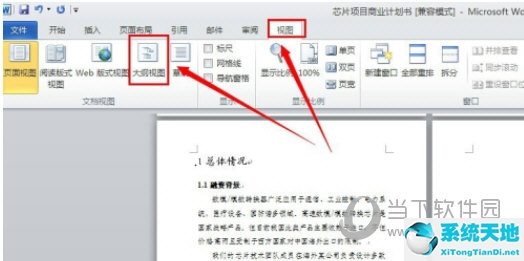
单击“大纲视图后”可找到文档中分页符的位置。大纲视图的优点是可以看到许多隐藏的符号。
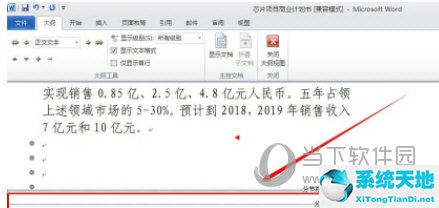
使用Delete 键删除分页符。过程非常简单,只需将鼠标光标放在要删除的分节符前面,然后将其删除即可。
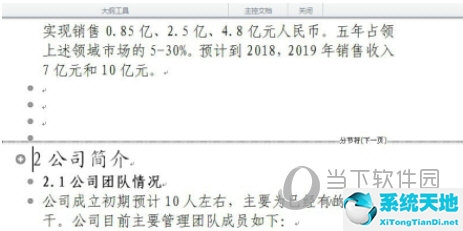
然后进入“查看”-“页面查看”返回编辑状态。如下图所示,通过找到按钮位置,隐藏分节符等特殊符号,从而删除空白页,即可回到正常编辑状态。
以上就是小编为大家带来的关于word 2010删除空白页的介绍,希望对大家有所帮助。如果有什么疑问可以给小编留言。